- 文章详情
在使用Excel打印表格时,如果数据较多时,需要进行分页打印。然而,默认情况下只有第一页有表头,后续页面可能会缺失表头,导致阅读困难。为了帮你解决这个问题,本文将介绍几种方法,帮助你轻松实现Excel每页都打印表头。

Excel提供了“打印标题”功能,可以在每页重复打印表头,适用于需要多页打印的情况。
打开Excel表格,确保第一行或指定的表头区域已经设置好。
点击“页面布局”选项卡,在“页面设置”组中找到“打印标题”。在弹出的页面设置窗口中,切换到“工作表”选项卡。
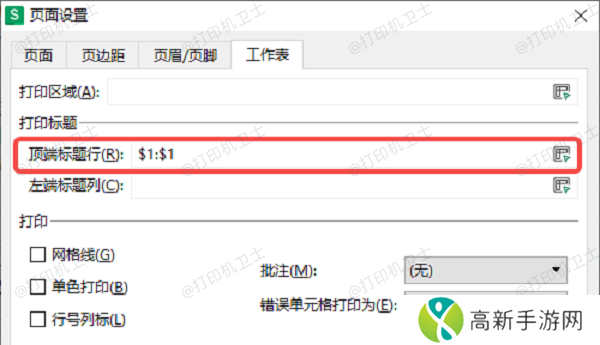
在“顶端标题行”输入框中,点击输入框右侧的按钮,然后在表格中选中需要重复打印的表头行(通常是第一行)。
选定后,点击“确定”完成设置。
进入“文件”>“打印”,预览打印效果,可以看到表头在每页都会重复显示。
二、调整分页符如果“打印标题”功能无效,可能是分页符导致表头丢失。可以手动调整分页符,确保表头在每页都完整显示。
点击“视图”选项卡,选择“分页预览”,Excel会以蓝色虚线显示自动分页符。
将鼠标移动到蓝色虚线(分页符)上,拖动到合适的位置,确保每页打印的内容都包含表头。
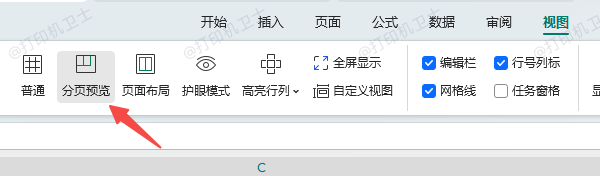
调整完成后,点击“普通”视图模式,回到正常表格视图。
预览打印效果,检查是否每页都包含表头。
三、使用本站修复打印异常如果通过以上方法设置后仍无法每页都打印表头,可能是打印机驱动故障导致的。此时你可以使用本站来快速检测并修复打印驱动,确保打印机能正常运行。
本站(官方版) 智能修复打印机问题,自动安装打印机驱动 好评率97% 下载次数:3867800打开本站,点击主界面的“立即检测”,软件将自动检查打印机驱动状态。
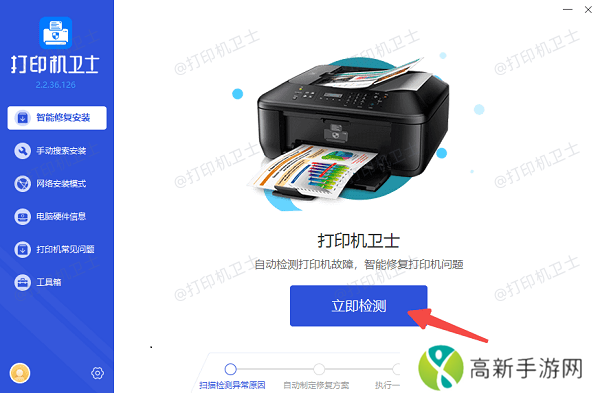
如果检测到驱动过旧或异常,点击“一键修复”按钮进行修复。
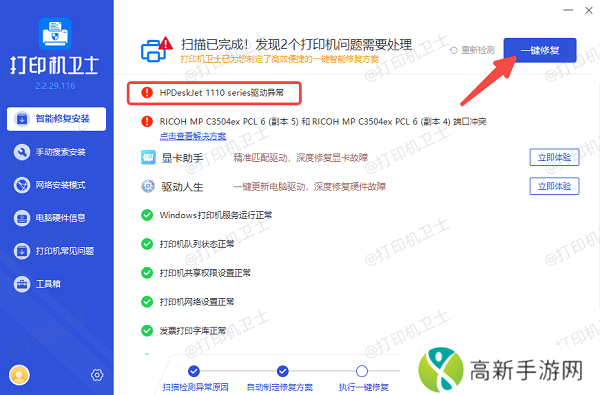
等待修复完成后重启设备,再重新打开Excel,按前面的方法设置“打印标题”,然后尝试打印。
四、另存为PDF后再打印最后,你还可以尝试将Excel另存为PDF格式,然后打印PDF文件,确保表头不会丢失。
在Excel中点击“文件”>“另存为”,选择保存路径。
在“保存类型”下拉菜单中选择“PDF”格式。
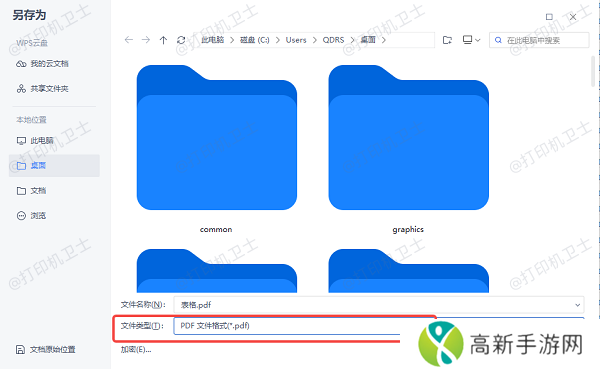
点击“选项”按钮,确保选择了“整个工作簿”或需要打印的页面范围。
保存后,打开PDF文件检查表头是否正确显示,无误后再打印PDF文件。
以上就是excel每页都打印表头的方法。希望对你有所帮助。如果有遇到打印机连接、共享、报错等问题,可以下载“本站”进行立即检测,只需要一步便可修复问题,提高大家工作和打印机使用效率。
本站(官方版) 智能修复打印机问题,自动安装打印机驱动 好评率97% 下载次数:3867800- 插曲免费高清完整版在线观看
- 双男主真人素材视频外网在创作中的重要性与选择技巧,你了解多少?
- 后宫露营是如何将奢华与大自然完美结合的你不可不知的露营新方式
- 粘液白丝:时尚新潮流的必备单品,如何挑选和搭配更适合自己?
- 欧美午夜精品B站刺激战场:激情四溢的战场体验带你走入全新的游戏世界
- 《妈妈的朋友》字头歌词:如何理解这首歌情感深度与歌词设计?
- 动画二人世界拔萝卜:一场充满乐趣和创意的冒险之旅
- dota矮人直升机dota矮人直升机台词
- 一级调色是什么如何通过一级调色掌握完美配色技巧
- 十大黄金软件客户端哪个好哪些平台适合黄金投资者使用
- 揉捏蜜核的技巧与好处:如何轻松实现健康与美容双重效果
- 拗女VA88背后的文化与社会影响:为什么它引起了如此多的关注与讨论?
- 萌妹百科:萌妹文化如何在网络时代影响当下年轻人的审美观与生活方式?
- 免费破解在线观看人数限制,如何选择合适的平台?
- 西施为何成为低俗文化争议的焦点?揭示背后文化扭曲现象
- 国产亚洲精品精华液真的好用吗?揭秘价格亲民、效果显著的护肤秘密











